En este post vamos a ver cómo instalar Raspbian en una Raspberry Pi usando NOOBS. Además de abrir los puertos SSH y VNC.
Esto es más que nada un reporte de práctica (de mi escuela) o algo así, y no recomiendo usarlo, en su lugar, deberías usar balenaEtcher y grabar la imagen de Raspbian en la SD.
De cualquier modo, el método presentado aquí, también funciona.
Descargar NOOBS
Ve a la siguiente página y descarga ya sea NOOBS o NOOBS lite, en su versión zip: https://www.raspberrypi.org/downloads/noobs/
Colocar sistema dentro de tarjeta SD
Conecta la tarjeta SD a tu PC y dale formato como FAT 32.
Extrae el zip mencionado anteriormente dentro de la tarjeta SD. Es decir, todo el contenido del zip debe estar en la raíz de la tarjeta SD.
Instalar sistema
Conecta la SD a la Raspberry, enciéndela y conecta también un monitor. Al encender se debería mostrar un asistente para seleccionar el sistema.
Selecciona el primero de la lista y haz click en Install. Espera a que se termine de instalar y después, cuando el software lo indique, reinicia la Raspberry Pi.
Configurar Raspberry
Al reiniciar se debe mostrar un asistente; configura el idioma, la distribución y el teclado. En este punto puedes configurar la contraseña, pero si lo haces recuérdala para lo siguiente.
Abrir puertos SSH y VNC
Vamos a Inicio > Preferencias > Configuración de Raspberry Pi
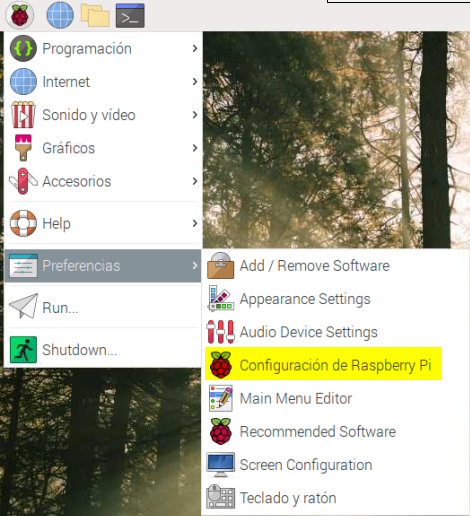
Dentro de la misma marcamos SSH y VNC en Activo, guardamos cambios y reiniciamos la Raspberry si hace falta.

Averiguar IP de Raspberry
Ahora conectamos la tarjeta a un módem, punto de acceso o como se le llame, y conectamos nuestra computadora al mismo.
Vamos a usar nmap para descubrir la IP de la Raspberry, si estás en Windows descarga nmap aquí dentro del apartado Microsoft Windows binaries.
Después ejecuta:
nmap -v -A 192.168.1.1/24
Busca aquellas IPs en donde el puerto 22 y el puerto 5900 estén abiertos. En este caso la IP 192.168.1.79 es la que cumple esos requisitos:
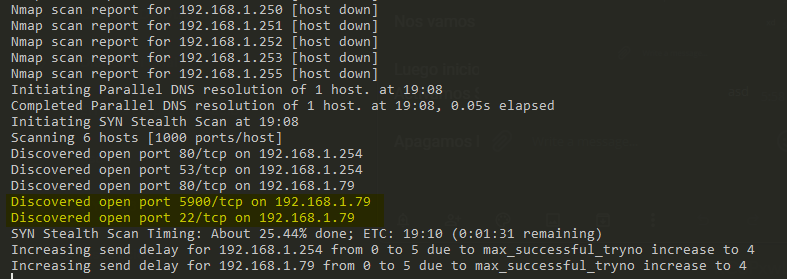
Ahora que ya sabemos la IP podemos conectarnos usando SSH.
Conexión por SSH
Para conectarte puedes usar Putty (descargar aquí). Quedaría algo así:

Si te pregunta, el usuario es pi y la contraseña es raspberry, al menos que la hayas cambiado en el asistente.
Cuando estés dentro, crea un archivo, solo para probar. Por ejemplo:
echo "parzibyte.me" > hola.txt
Luego, verifica que se haya creado, listando los archivos txt con:
ls -lh *.txt
Como se puede apreciar en la imagen:
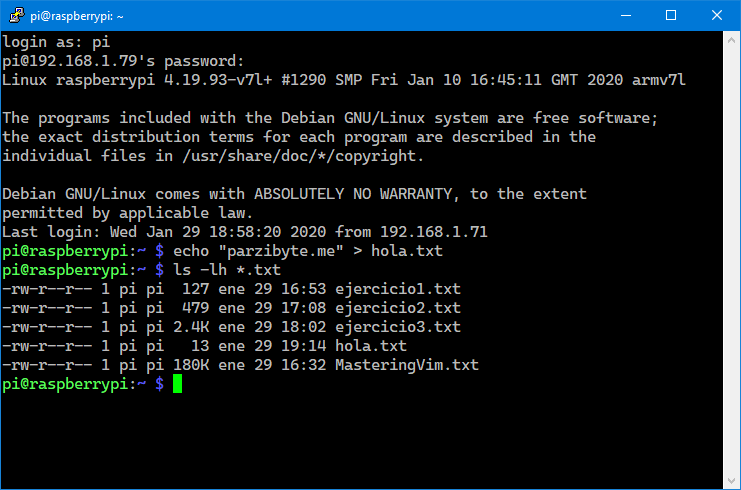
En la penúltima línea está el archivo creado anteriormente.
Conexión VNC
Abre un visor de VNC, yo uso Real VNC. La IP es la misma, así que en la barra hay que escribirla:
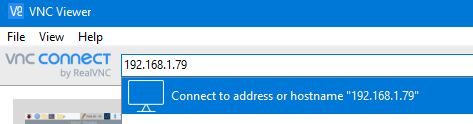
Presiona Enter o selecciona Connect to address or hostname “192.168.1.79”. Te pedirá el usuario y contraseña, que son los mismos que usamos para SSH.
Ahora tendrás un escritorio, navega al explorador de archivos, y si visitas el directorio que visitaste con SSH (normalmente es /home/pi/) verás el archivo de texto, cuyo contenido se ve en la siguiente captura:
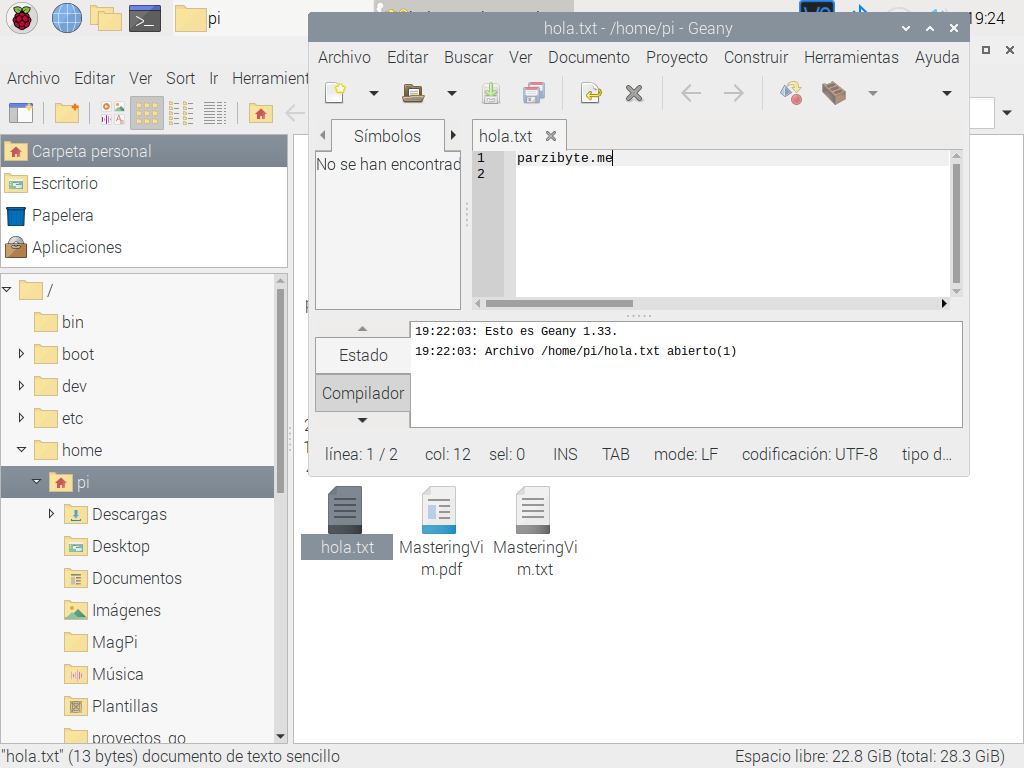
Conclusión
Como lo dije, esto fue una práctica, no son necesarios todos los pasos y algunos se pueden omitir.
Lo digo de nuevo, si quieres instalar Raspbian mira mi otro tutorial.
Si quieres leer más sobre Raspberry haz click aquí.
